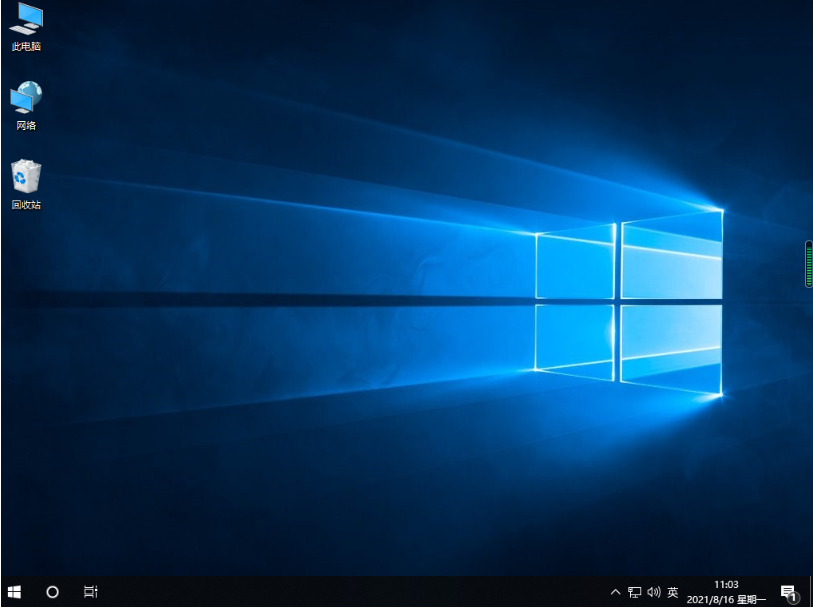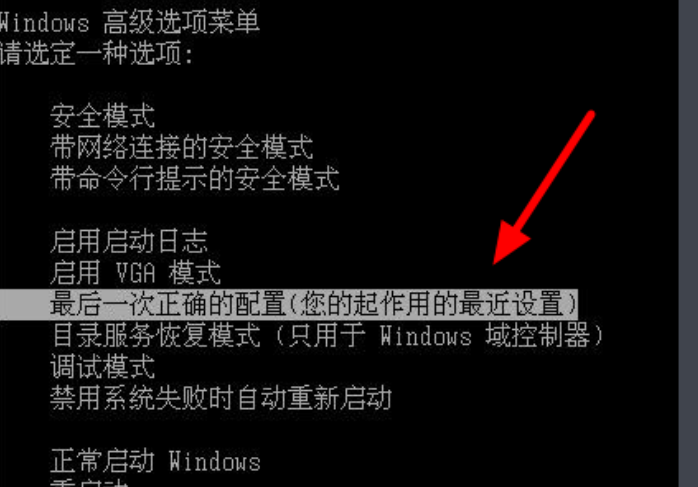联想笔记本重装系统详细步骤
现在部分用户都有笔记本电脑,也比较方便携带,联想笔记本电脑是很多用户的不二选择,那么当笔记本电脑出现故障问题时,如何重装系统呢?今天小编就和大家说说联想笔记本重装系统教程。
工具/原料:
系统版本:windows 10系统
品牌型号: 联想Y50p-70-ISE
软件版本:小白三步装机版V2290
WEEX交易所已上线平台币 WEEX Token (WXT)。WXT 作为 WEEX 交易所生态系统的基石,主要用于激励 WEEX 交易平台社区的合作伙伴、贡献者、先驱和活跃成员。
新用户注册 WEEX 账户、参与交易挖矿及平台其他活动,均可免费获得 WXT 空投奖励。
方法/步骤:
联想笔记本重装系统教程:
1、下载安装小白三步装机版并打开,选择需要重装的系统。
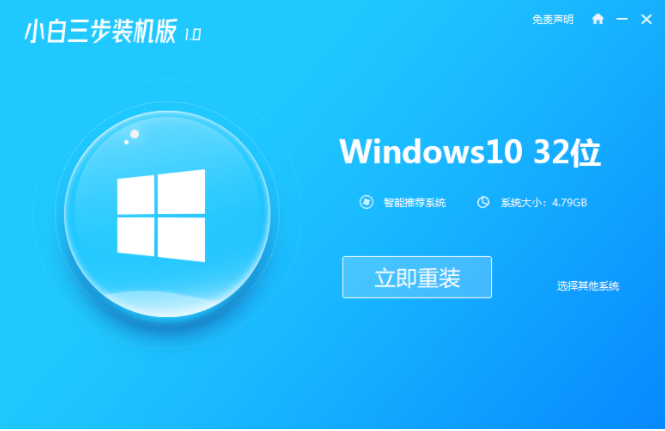
2、耐心等待系统镜像文件下载完成。
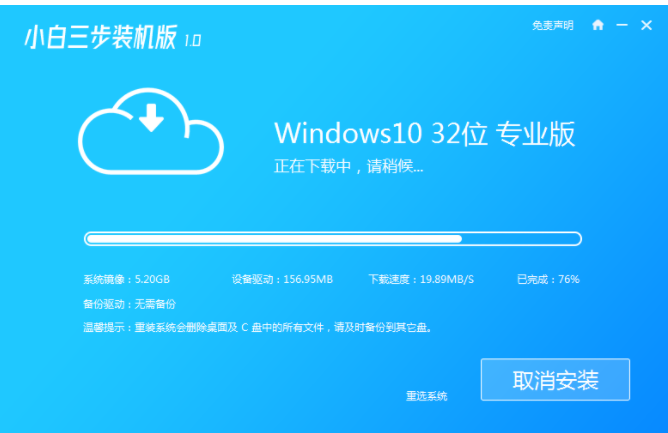
3、当系统部署完成之后,点击立即重启电脑即可。
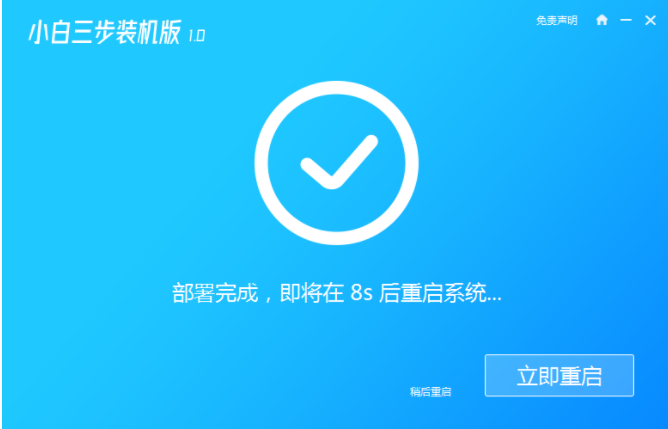
4、选择第二项按回车进入pe系统。
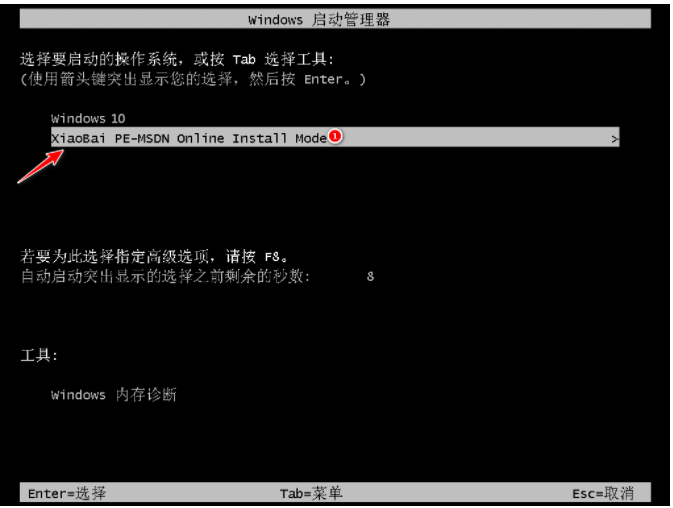
5、请大家耐心等待,装机工具将会自动安装系统。
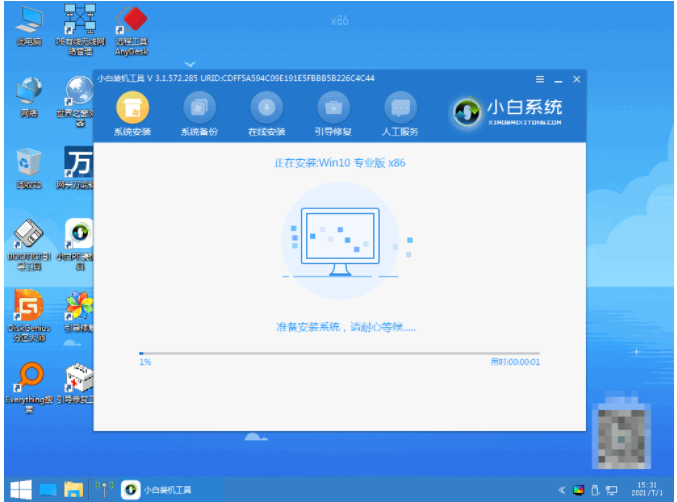
6、完成后再次点击立即重启电脑即可。
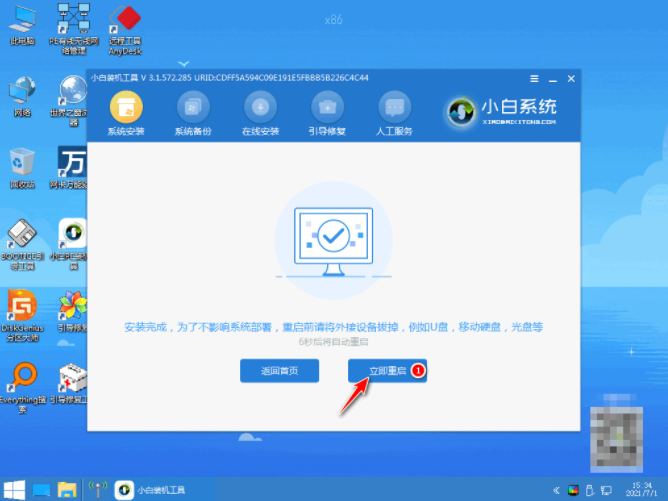
7、最终进入到新的系统桌面即成功。
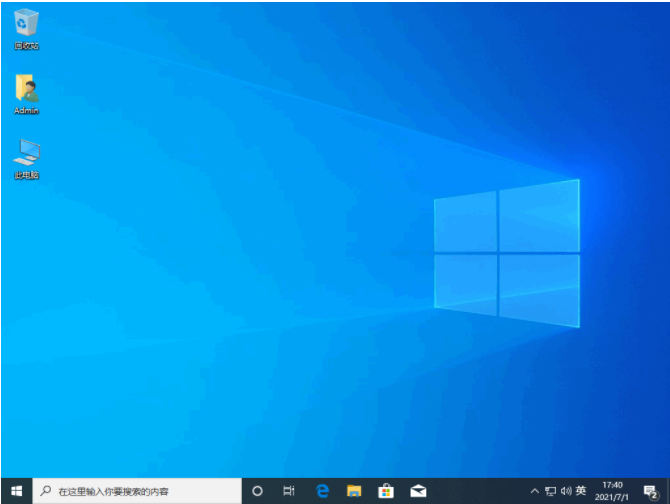
总结:
1、打开小白三步装机版,选择系统安装。
2、耐心等待系统镜像文件下载。
3、当系统部署完成后,点击立即重启电脑进入pe系统。
4、等待装机工具自动安装系统,完成后点击重启电脑。
5、进入系统桌面即成功。
本站资源均来源于网络或网友投稿,部分资源未经测试,难免存在BUG,所有资源只限于学习研究,不得商用。如使用本站下载的资源造成任何损失或发生侵权行为,均与本站无关。如不接受本声明请勿下载!本站资源如有侵权,请联系QQ:497149677核实后立即删除!
最客资源网 » 联想笔记本重装系统详细步骤
最客资源网 » 联想笔记本重装系统详细步骤